
Ce este o adresă MAC?
Adresa MACeste un număr unic de identificare pe care trebuie să-l aibă fiecare computer din rețea.
Cel mai adesea este necesar atunci când trebuie să configurați o conexiune la rețea. Datorită acestui identificator, puteți închide accesul (sau, dimpotrivă, deschideți) o anumită unitate din rețeaua de calculatoare.
Cum să aflați adresa MAC?
1) Prin linia de comandă
Una dintre cele mai simple și mai versatile moduri de a afla adresa MAC este să utilizați capacitățile liniei de comandă.
Pentru a porni linia de comandă, deschideți meniul Start, accesați fila standard și selectați comanda rapidă dorită. Puteți introduce trei caractere în linia „Run” din meniul „Start”: „CMD” și apoi apăsați tasta „Enter”.
Apoi, introduceți comanda „ipconfig/all” și apăsați „Enter”. Captura de ecran de mai jos arată cum ar trebui să iasă.
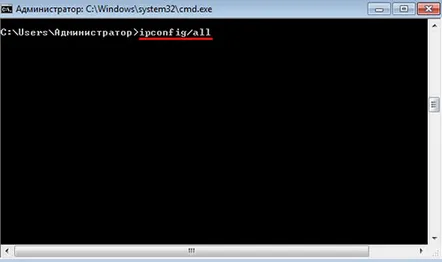
Apoi, în funcție de tipul plăcii de rețea, căutați linia cu inscripția „adresă fizică”.
Pentru adaptorul de rețea fără fir, acesta este evidențiat cu roșu în imaginea de mai sus.
2) Prin setările de rețea
Puteți afla adresa MAC fără a utiliza linia de comandă. De exemplu, în Windows 7, este suficient să faceți clic pe pictograma din colțul din dreapta jos al ecranului (implicit) și să selectați elementul „stare”.
Apoi, în fereastra de stare a rețelei, faceți clic pe fila „informații”.
Va apărea o fereastră cu informații mai detaliate despre conexiunea la rețea. În coloana „adresă fizică”, este afișată adresa noastră MAC.
Cum se schimbăadresa MAC?
În Windows, este suficient să schimbați pur și simplu adresa MAC. Să arătăm exemplul Windows 7 (în mod similar în alte versiuni).
Accesați setările în felul următor: Panou de control Conexiuni de rețea și Internet. Apoi, facem clic dreapta pe conexiunea de rețea care ne interesează și facem clic pe proprietăți.
Ar trebui să apară o fereastră cu proprietățile conexiunii, căutați butonul „setări”, de obicei în partea de sus.
Apoi, în filă, găsim suplimentar parametrul „Adresă de rețea”. În câmpul de valoare, introduceți 12 numere (litere) fără puncte și liniuțe. După aceea, salvați setările și reporniți computerul.
De fapt, schimbarea adresei MAC este finalizată în acest moment.
Conexiuni fericite la rețea!
